简单的身份验证中间件Tinyauth

Tinyauth支持流行的代理服务器,但老苏没用过Traefik和Caddy,所以本文只关注Nginx Proxy Manager。- 本文假定您有
Nginx Proxy Manager方面的经验,如果还没有的话,建议先看看老苏之前的相关文章。 - 从功能上来说,和
Authelia差不多,但是更简单一些。
简介
什么是 Tinyauth ?
Tinyauth是一个简单的身份验证中间件,旨在为Docker应用程序添加登录屏幕或OAuth功能,支持GitHub及其他提供商。它可以与流行的代理服务器(如Traefik、Nginx和Caddy)无缝集成。
主要特点
- 简易集成:
Tinyauth提供简单的配置,可以轻松将身份验证功能添加到现有的Docker应用中。 - 多种身份验证方式:支持传统的登录屏幕以及
OAuth登录,提供灵活的身份验证选项。 - 兼容多种代理:与
Traefik、Nginx和Caddy等主流代理服务器兼容,方便用户在不同环境中使用。 - 活跃开发:
Tinyauth在不断更新和改进中,用户可以关注发布说明以获取最新功能和修复。 - 文档和示例:提供详细的文档和
Docker Compose示例,帮助用户快速上手。 - 社区支持:拥有
Discord服务器,用户可以在这里讨论自托管、家庭实验室以及Tinyauth的相关话题。
应用场景
- 自托管应用:适合需要保护自托管服务的用户,通过添加登录屏幕来限制访问。
- 家庭实验室:在个人项目或实验室环境中使用,确保只有授权用户可以访问特定服务。
- 小型商业应用:可用于小型商业项目,保护应用程序的访问权,确保数据安全。
- 开发测试环境:在开发和测试环境中使用,方便开发者在不同阶段进行身份验证测试。
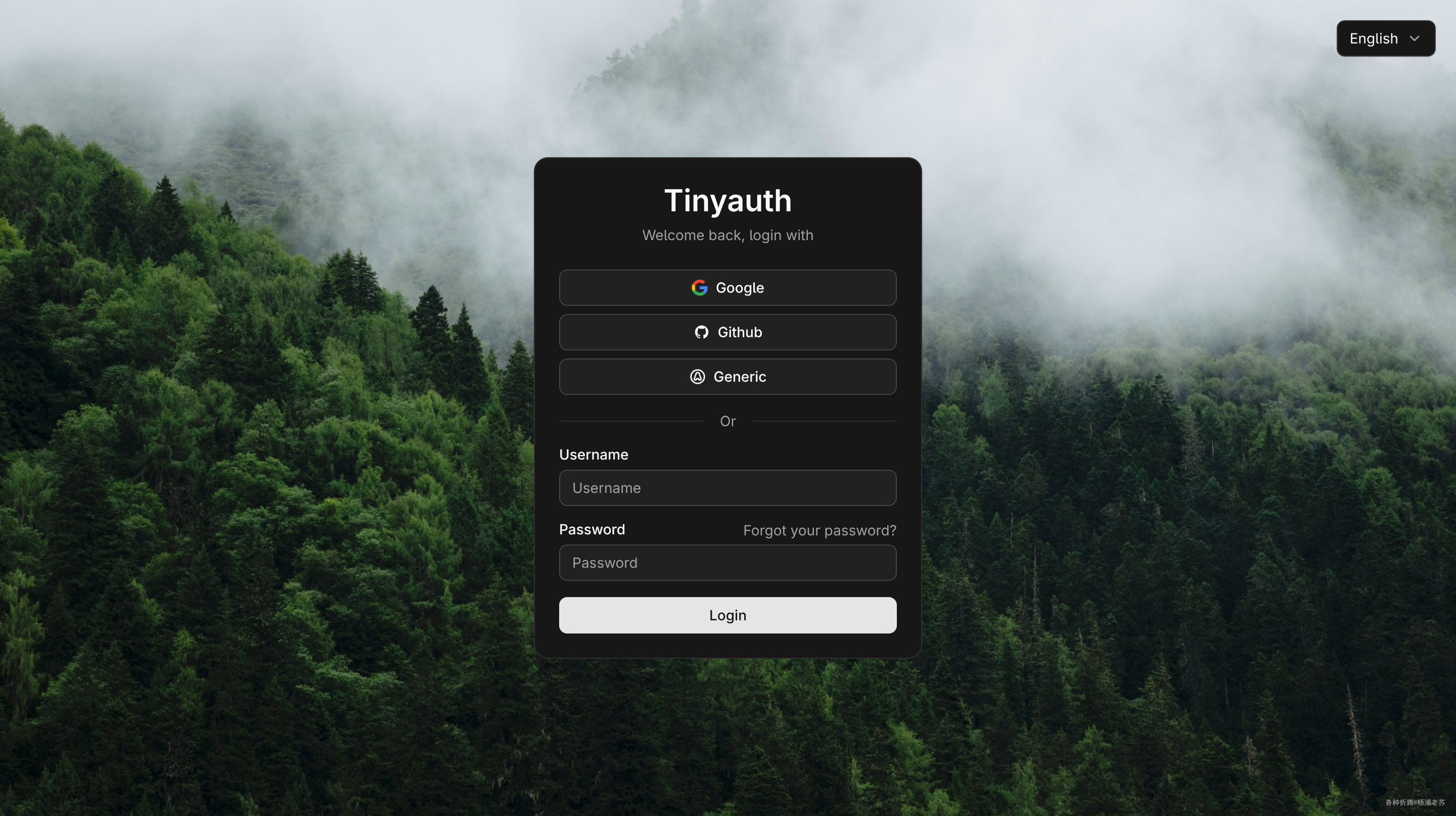
通过这些特点和应用场景,Tinyauth 为用户提供了一种简便有效的方式,以确保应用程序的安全性。
安装
在群晖上以 Docker 方式安装。
本文写作时,
latest版本对应为v3.6.1;
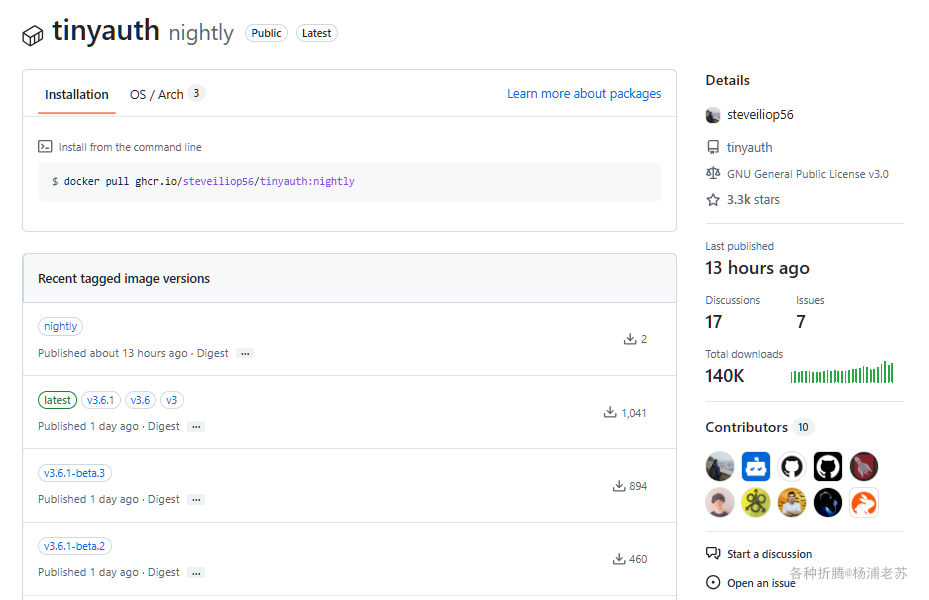
docker cli 安装
如果你熟悉命令行,可能用 docker cli 更快捷
# 运行容器
docker run -d \--restart unless-stopped \--name tinyauth \-p 2082:3000 \-e SECRET=btgACbwsScYZwa6RnP75P9Hu9q8EjV3o \-e APP_URL=https://tinyauth.laosu.tech \-e USERS=user:$$2a$$10$$UdLYoJ5lgPsC0RKqYH/jMua7zIn0g9kPqWmhYayJYLaZQ/FTmH2/ughcr.io/steveiliop56/tinyauth
| 可变 | 值 |
|---|---|
SECRET | Tinyauth 用于加密 Cookie 的密钥,可以用一个随机字符串,可以用 openssl rand -base64 32 生成 |
APP_URL | Tinyauth 用于重定向和 Cookie 域的 URL,为反代后的地址,后面会提到 |
USERS | Tinyauth 用户列表,以逗号分隔。格式为: user1:password1,user2:password2。密码使用了 bcrypt 加密 |
特别说一下,创建用户可以使用 Tinyauth CLI
docker run -i -t --rm ghcr.io/steveiliop56/tinyauth user create --interactive
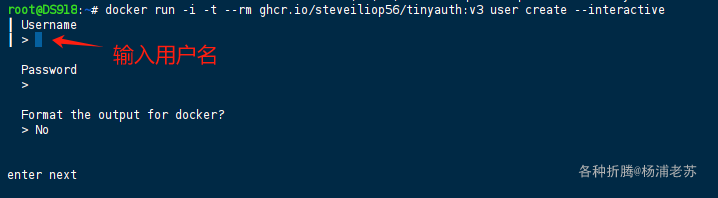
依次输入用户、密码,请确保在 docker 的格式中选择 yes 。最后会得到一串值,可以用于 USERS

如果有多个用户,可以重复上面的操作
更多的环境变量,可以参考官方的文档: https://tinyauth.app/docs/reference/configuration
docker-compose 安装
也可以用 docker-compose 安装,将下面的内容保存为 docker-compose.yml 文件
version: '3'services:tinyauth:container_name: tinyauthimage: ghcr.io/steveiliop56/tinyauthrestart: unless-stoppedports:- 2082:3000environment:- SECRET=btgACbwsScYZwa6RnP75P9Hu9q8EjV3o- APP_URL=https://tinyauth.laosu.tech- USERS=user:$$2a$$10$$UdLYoJ5lgPsC0RKqYH/jMua7zIn0g9kPqWmhYayJYLaZQ/FTmH2/u # user:password
然后执行下面的命令
# 新建文件夹 tinyauth 和 子目录
mkdir -p /volume1/docker/tinyauth# 进入 tinyauth 目录
cd /volume1/docker/# 将 docker-compose.yml 放入当前目录# 一键启动
docker-compose up -d
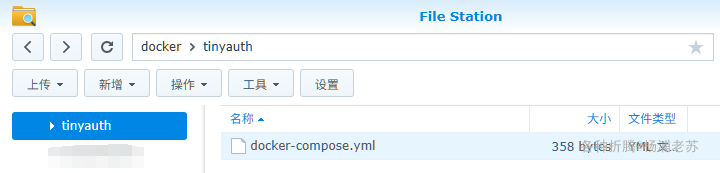
运行
在浏览器中输入 http://群晖IP:2082 就能看到登录界面,但这不是 Tinyauth 的用法,只是证明服务运行正常
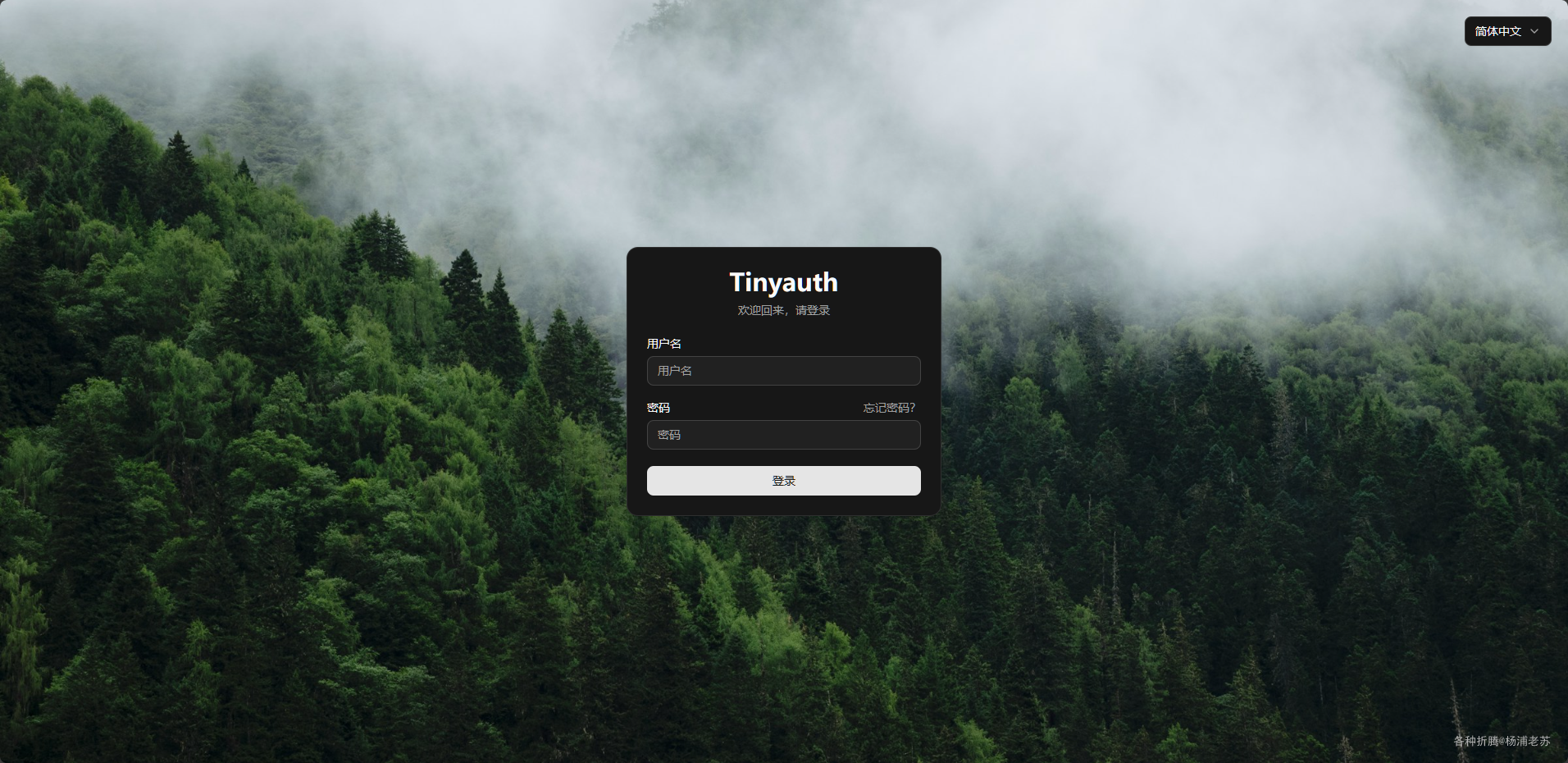
Tinyauth 的反代
首先要将 Tinyauth 做反代
| 域名 | 局域网地址 | 备注 |
|---|---|---|
tinyauth.laosu.tech | http://192.168.0.199:2082 | tinyauth 的访问地址 |
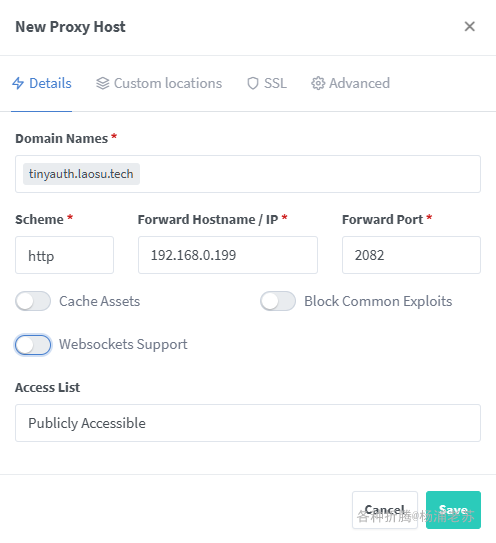
【重要】:必须确保
Block Common Exploits(阻止常见漏洞) 处于禁用状态。如果启用,nginx将不允许查询参数中的URL,而这是Tinyauth运行所必需的。
受保护应用的反代
机器上有一个测速的软件,正好可以用来测试
| 域名 | 局域网地址 | 备注 |
|---|---|---|
sp.laosu.tech | http://192.168.0.199:8180 | speedtest 的访问地址 |
这个和往常一样,可以启用 Block Common Exploits
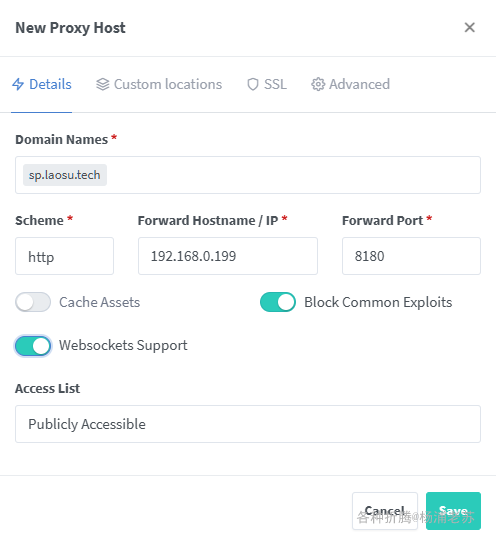
需要设置 Advanced
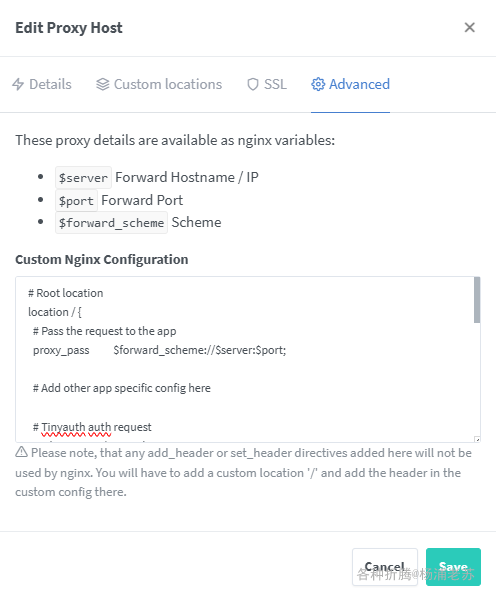
# Root location
location / {# Pass the request to the appproxy_pass $forward_scheme://$server:$port;# Add other app specific config here# Tinyauth auth requestauth_request /tinyauth;error_page 401 = @tinyauth_login;
}# Tinyauth auth request
location /tinyauth {# Pass request to Tinyauthproxy_pass http://192.168.0.199:2082/api/auth/nginx;# Pass the request headersproxy_set_header x-forwarded-proto $scheme;proxy_set_header x-forwarded-host $http_host;proxy_set_header x-forwarded-uri $request_uri;
}# Tinyauth login redirect
location @tinyauth_login {return 302 https://tinyauth.laosu.tech/login?redirect_uri=$http_x_forwarded_proto://$http_host$request_uri; # Make sure to replace the https://tinyauth.laosu.tech with your own app URL
}
上面代码有 2 处需要根据自己的实际情况修改
http://192.168.0.199:2082/api/auth/nginx:这是Tinyauth的局域网地址 +/api/auth/nginx,所以前面的局域网地址,需要根据你自己的进行修改;https://tinyauth.laosu.tech/login?redirect_uri: 这是Tinyauth反代之后的地址 +login?redirect_uri,所以前面的反代地址,也需要根据你自己的进行修改;
效果测速
浏览器中输入 https://sp.laosu.tech 会跳转为https://tinyauth.laosu.tech/login?redirect_uri=https://sp.laosu.tech/
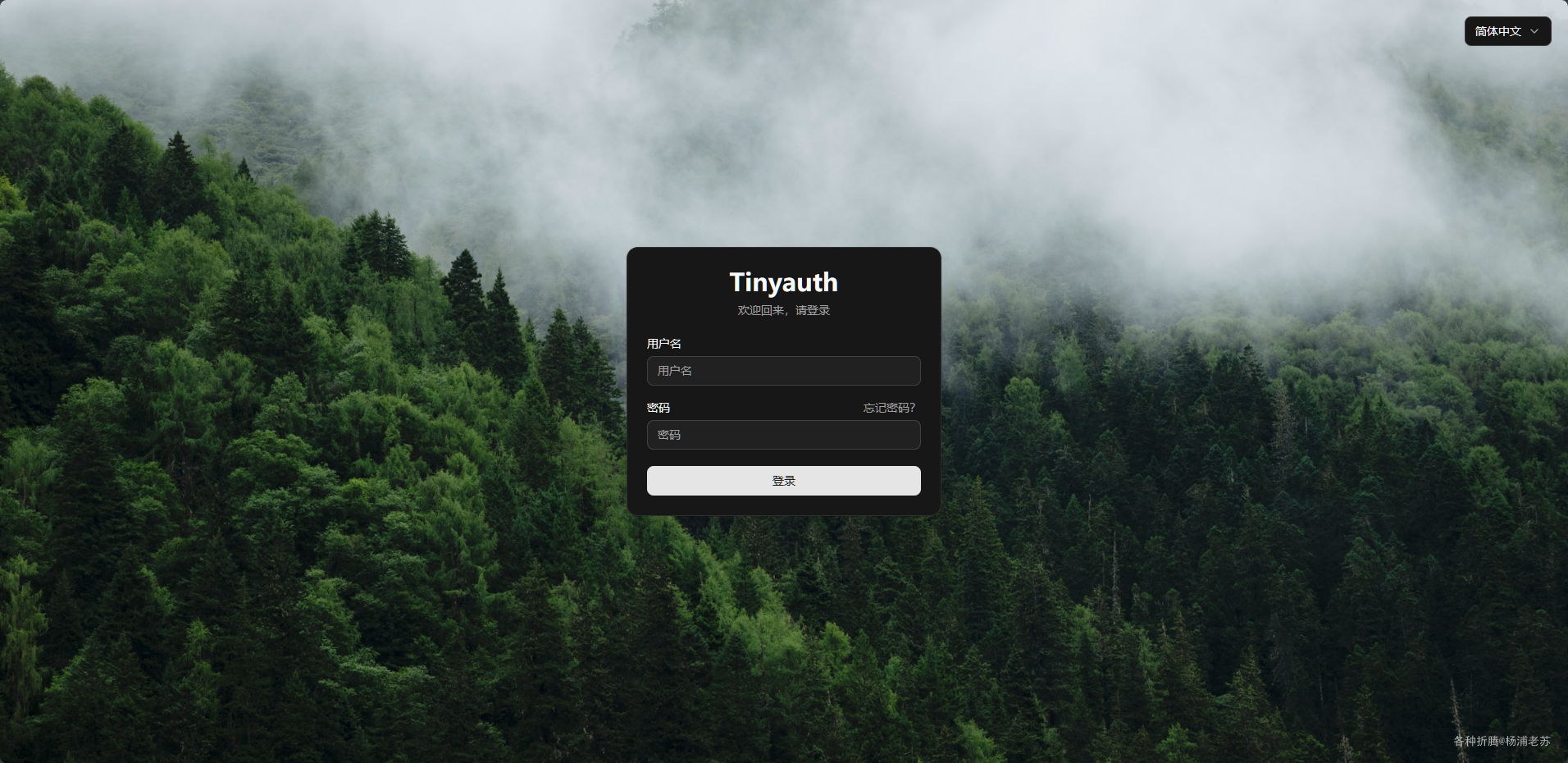
登录成功
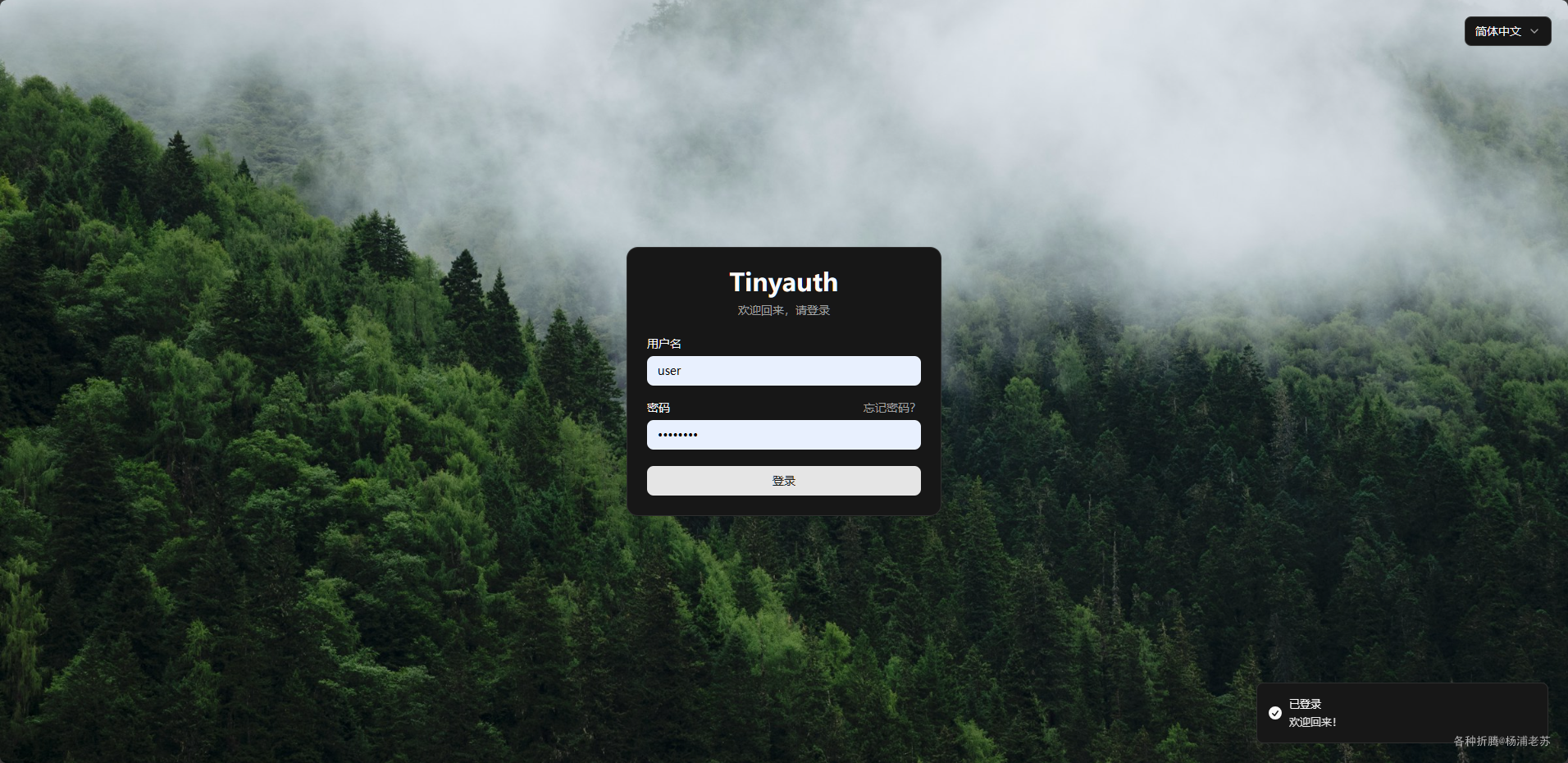
需要点一次 继续
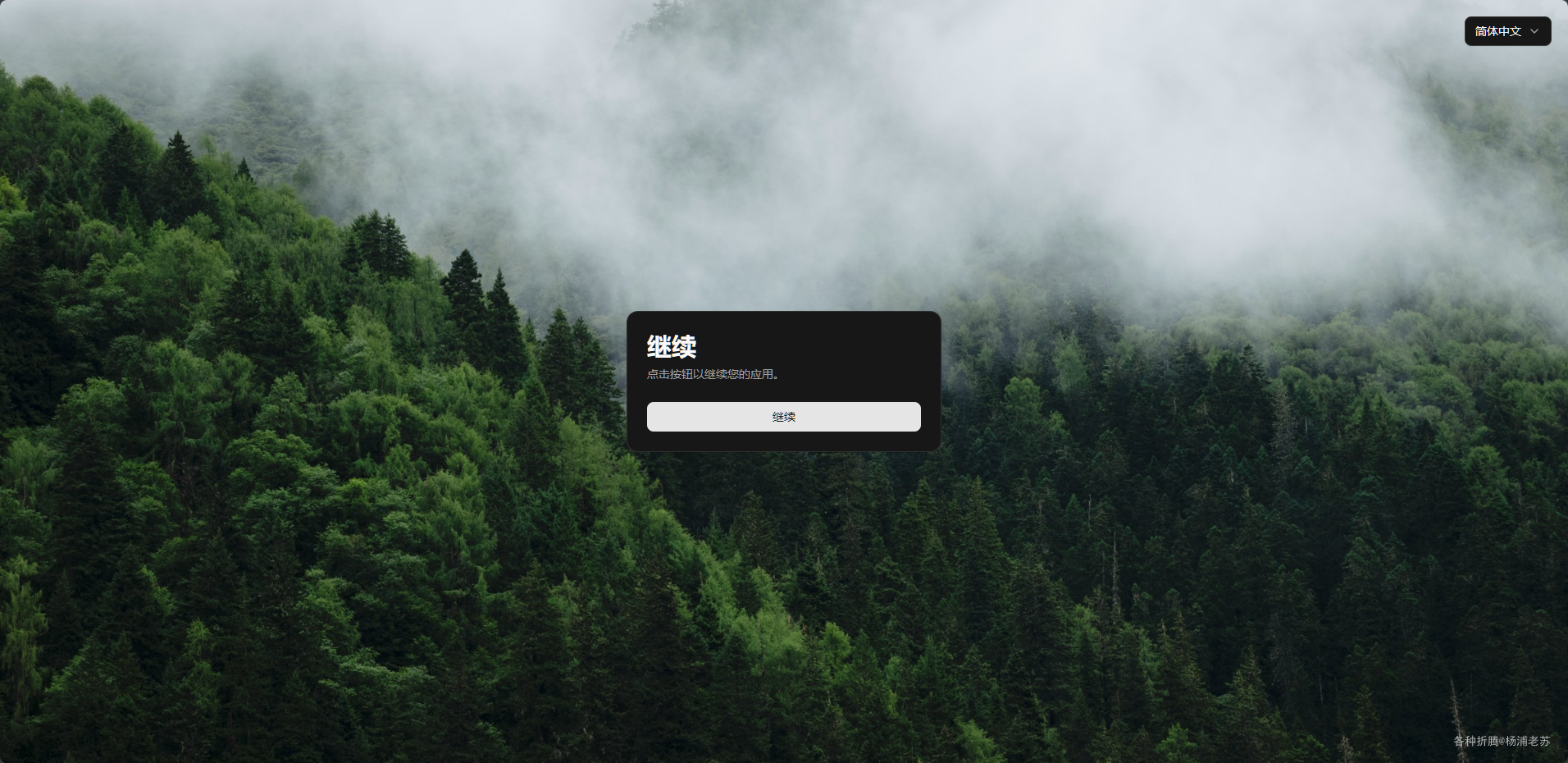
现在才是软件的主界面
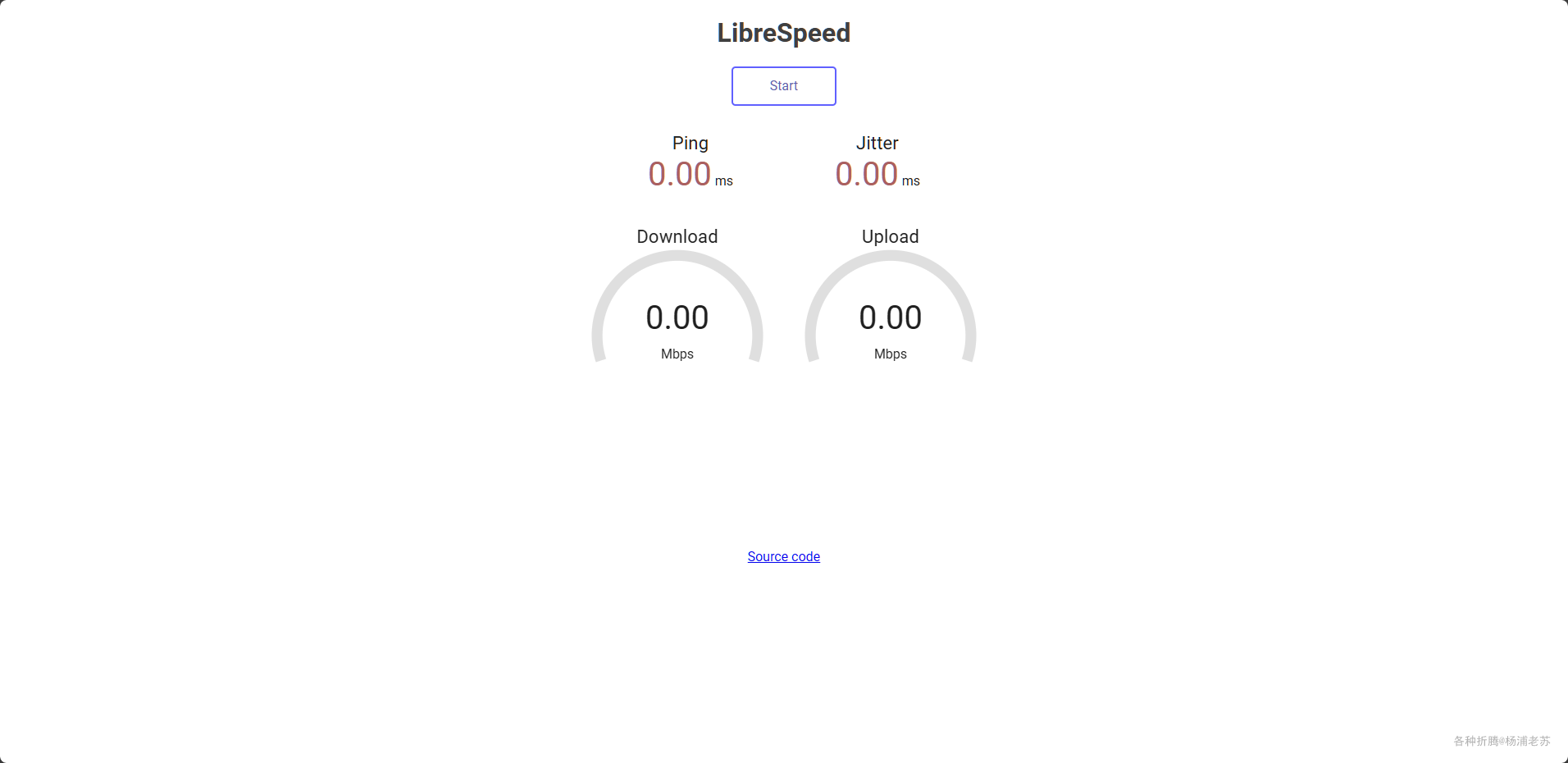
参考文档
steveiliop56/tinyauth: The simplest way to protect your apps with a login screen.
地址:https://github.com/steveiliop56/tinyauth
Tinyauth
地址:https://tinyauth.app/
Tinyauth with Nginx Proxy Manager | Tinyauth
地址:https://tinyauth.app/docs/guides/nginx-proxy-manager/
